- Кортана - это виртуальный помощник, который поможет вам более эффективно использовать Windows 10, включая параметры поиска.
- Для вас важно знать, что есть несколько альтернативных способов использования панели поиска Windows 10, даже если Кортана отключена.
- Чтобы сэкономить ваше время, вы можете использовать его, добавив несколько полезных фильтров категорий к вашему поисковому действию.
- Не стесняйтесь попробовать отличный инструмент управления видимостью для изменения внешнего вида панели поиска на панели задач.

Это программное обеспечение исправит распространенные компьютерные ошибки, защитит вас от потери файлов, вредоносных программ, сбоев оборудования и оптимизирует ваш компьютер для максимальной производительности. Исправьте проблемы с ПК и удалите вирусы прямо сейчас, выполнив 3 простых шага:
- Скачать Restoro PC Repair Tool который поставляется с запатентованными технологиями (патент доступен здесь).
- Нажмите Начать сканирование чтобы найти проблемы с Windows, которые могут вызывать проблемы с ПК.
- Нажмите Починить все для устранения проблем, влияющих на безопасность и производительность вашего компьютера
- Restoro был загружен 0 читатели в этом месяце.
Кортана представляет собой виртуального помощника, и мы можем признать, что это одно из самых больших преимуществ, делающих Windows 10 такой компетентной и популярной.
Тем не мение, Кортана это не единственный способ эффективно использовать панель поиска. Таким образом, после обновления 2019 года Windows 10 позволяет вам выполнять некоторые новые действия в отношении вашего охотничьего ящика.
Эта опция чрезвычайно полезна во время работы, и возможность доступа к ней различными способами представляет собой преимущество, которое сэкономит ваше время.
Эта статья представит вам полное руководство по нескольким параметрам, которые легко помогут вам использовать Windows 10 панель поиска без Кортаны, поэтому обязательно прочтите ее с интересом.
Как я могу использовать панель поиска Windows 10 без Кортаны?
1. Используйте клавишу Windows
- Открой Стартовое меню нажав на Окна на клавиатуре, но не нажимайте ни на какой другой значок или заголовок.
- Начните вводить на клавиатуре имя файла, который вы ищете.
- Windows 10 покажет вам серию совпадений.
2. Используйте поиск по категориям
- Щелкните по строке поиска.
- В верхней части меню поиска вы увидите несколько категорий.
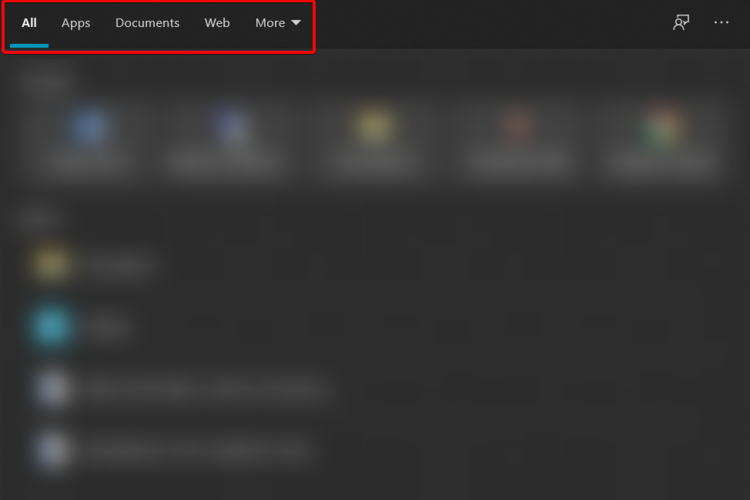
- Введите ключевое слово и щелкните категорию, чтобы отфильтровать результаты.
3. Используйте папку проводника
- Открыть Проводник.
- Перейдите в папку, в которой вы хотите найти файл.
- В правом верхнем углу окна введите несколько символов, соответствующих вашему предмету охоты, и нажмите Входить.
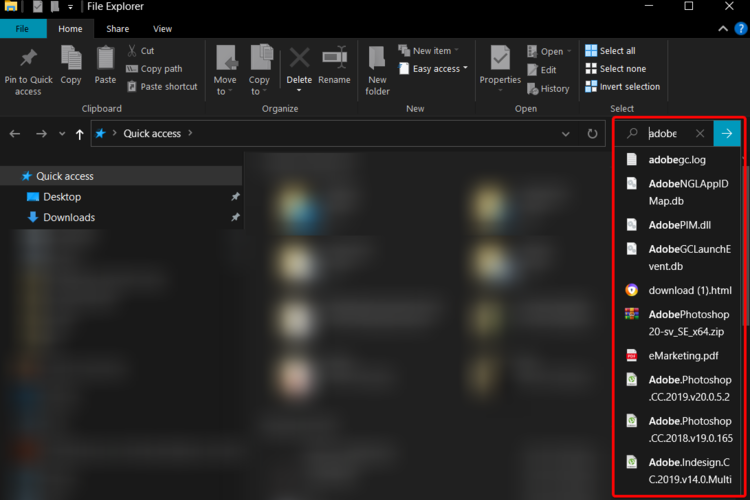
- В списке рекомендованных ниже щелкните нужный результат.
Если проводник не работает должным образом - он не может открываться, загружаться или просто часто дает сбой, вы не сможете выполнить описанную выше процедуру. Этот руководство по устранению проблем с проводником это именно то, что вы ищете.
4. Управление видимостью панели поиска
- Щелкните правой кнопкой мыши на панели задач.
- нажмите на Поиск.
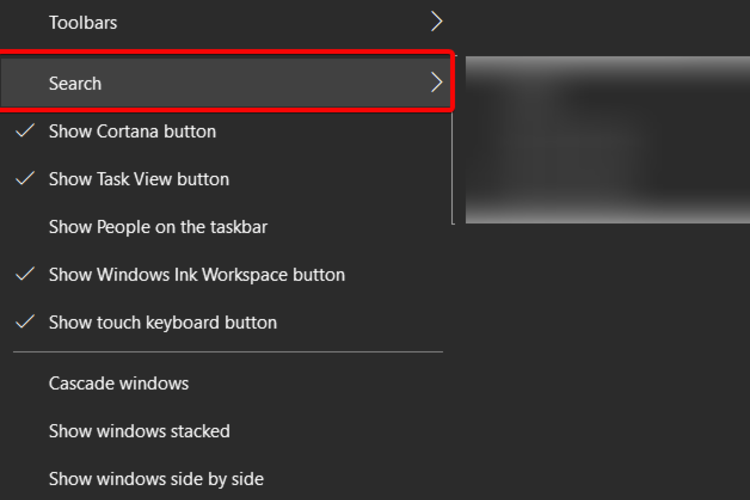
- Выберите желаемый вариант, щелкнув по нему.
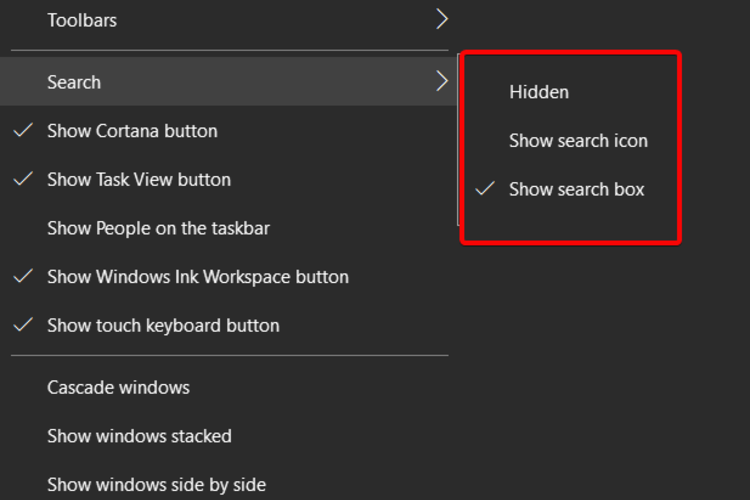
- Ваша конфигурация будет изменена на левой панели задач рядом со значком Windows.
5. Устранение проблем с панелью поиска
- Нажмите Windows + Iключи открыть Настройки окно.
- Нажмите на Раздел «Обновление и безопасность».

- Выбирать Устранение неполадок и перейти к Дополнительные средства устранения неполадок.

-
в Дополнительные средства устранения неполадок окно, под Найдите и устраните другие проблемы,Выбрать Поиск и индексирование.
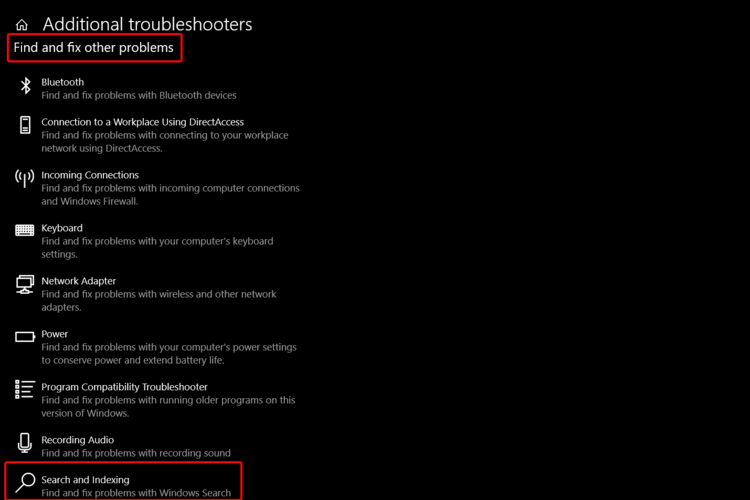
- Нажмите на Запустите средство устранения неполадок и выберите проблему с окном поиска.

6. Сбросить поиск Windows
- Нажмите Windows + I ключи, чтобы открыть Настройки.
- Нажмите на Обновление и безопасность.

- В левой части нажмите на Центр обновления Windows а затем на Проверить обновления кнопка.

- Установите все доступные обновления.
- Перезагрузите компьютер если этого требуют обновления.
Как видите, после изменения Кортаны и Windows 2019 вам разрешено выполнять некоторые новые действия по управлению панелью поиска.
Это было наше руководство о том, как использовать панель поиска Windows 10 без Кортаны. Надеемся, что хотя бы одно из перечисленных решений будет соответствовать вашим потребностям.
Однако, если вы считаете себя страстным поклонником Кортаны, не стесняйтесь использовать ее в любое время. Если вы столкнетесь с какими-либо проблемами во время его запуска, вы всегда можете взглянуть на этот руководство, посвященное решению Cortana, не работает.
Не стесняйтесь сообщить нам, какое из вышеперечисленных решений сработало для вас. Не стесняйтесь использовать область комментариев в этом отношении.
 По-прежнему возникают проблемы?Исправьте их с помощью этого инструмента:
По-прежнему возникают проблемы?Исправьте их с помощью этого инструмента:
- Загрузите этот инструмент для ремонта ПК получил рейтинг "Отлично" на TrustPilot.com (загрузка начинается на этой странице).
- Нажмите Начать сканирование чтобы найти проблемы с Windows, которые могут вызывать проблемы с ПК.
- Нажмите Починить все исправить проблемы с запатентованными технологиями (Эксклюзивная скидка для наших читателей).
Restoro был загружен 0 читатели в этом месяце.


